※ 가상메모리란 ?
실제 RAM (메모리)이 아닌 디스크의 용량을 메모리로 사용하는 기법으로 하드웨어적인 부족함을
소프트웨어로 최대한 커버하는 방법입니다.
쉽게 말해 디스크의 용량 일부분을 가상 메모리로 전환하여 사용하는 것으로 컴퓨터는 설정된 메모리
이상의 작업을 실행하게 되면 부하가 일어나 먹통이 되거나 문제가 발생하게 됩니다.
8GB의 램이 설정된 PC에서 10GB의 메모리를 요구하는 프로그램을 돌리게 되면 발생하는 문제점이죠.
해당 문제시에는 사실상 하드웨어인 RAM 의 증설밖에는 없으나, 가상메모리라는 방법을 통해서 해결이
가능합니다.
BUT 가상메모리를 사용하면 설정된 RAM 이상의 프로세스를 사용할 수 있지만, 해당 디스크에서 설정된 용량만큼의
메모리가 차지하므로 용량이 부족하다면 사용하지 마셔야 합니다. 따라서 메모리도 충분한데 디스크의 용량이 모자란다
생각이 드시면 가상메모리가 설정이 되어있는지 확인을 해보시는게 좋습니다.
가상메모리를 설정하는 방법은 [내 컴퓨터]에서 속성으로 들어가보면 왼쪽에 [고급 시스템 설정]이라는 메뉴가 있습니다.
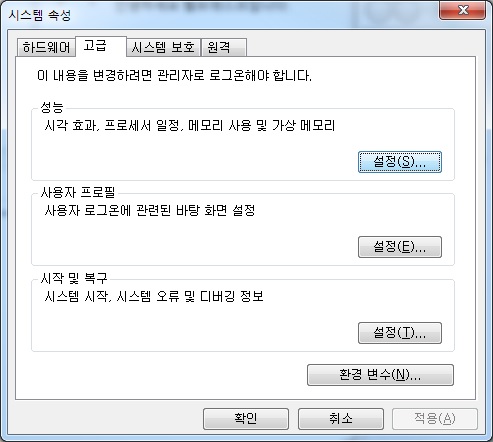
해당 화면에서 성능 메뉴의 [설정]버튼을 클릭합니다.
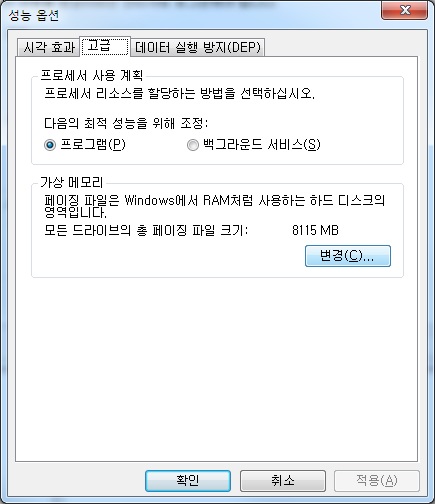
이후 나오는 화면에서 [고급]탭으로 가면 하단에 가상 메모리 구간을 확인할 수 있습니다.
해당 화면의 모든 드라이브의 총 페이징 파일 크기가 적혀 있다면 이 PC는 가상메모리가 설정된
PC입니다.
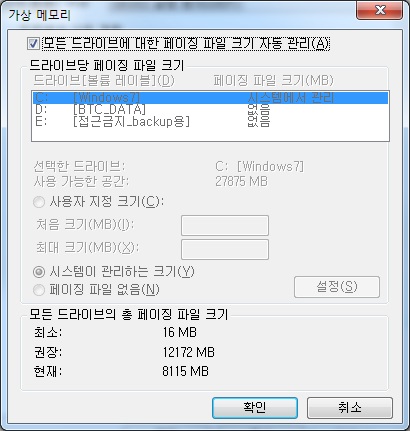
[변경]버튼을 눌러 들어가보면 해당 화면이 나오게 되는데, 맨 위쪽 <모든 드라이브에 대한 페이징 파일 크기 자동 관리>가 체크가 되어 있다면, 자동적으로 PC에서 스스로 가상메모리의 크기를 관리한다는 내용입니다. 무거운 크기의
프로세스를 사용한 적이 있다면 그 크기만큼 가상메모리가 늘어나게 된다는 점이죠.
해당 내용을 체크 해제하시면 밑에 비활성화 되있던 내용들이 활성화되게 됩니다.
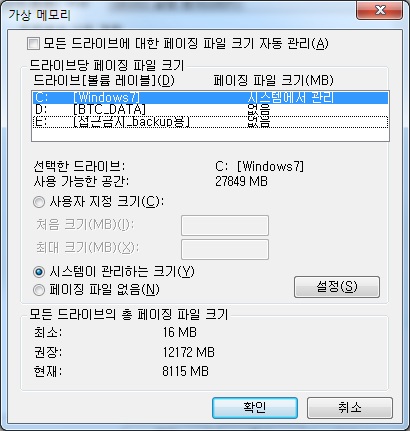
드라이브가 보이는데 저의 PC경우에는 현재 디스크가 총 3개라서 3가지로 나타납니다.
장비에 장착되어있는 디스크의 갯수만큼 나오게 되는데 보통 C드라이브에는 윈도우를, 그 이외에는
백업디스크를 두므로 가상메모리를 백업디스크에 두시는게 C드라이브의 용량을 차지하지 않아 좋습니다.
시스템이 관리하는 크기는 자동으로 관리가 되는 항목이며, 본인이원하는 크기까지만 하고 싶을때에는
위쪽의 <사용자 지정 크기>란을 활성화시켜 크기를 직접 지정할 수 있습니다. 이는 페이징파일의 크기의
최대치를 제한할 수 있어 원하는대로 커스터마이징이 가능하다는 장점이 있습니다. 메모리가 충분하다고
생각이 되어 쓸데없이 용량을 잡는 가상메모리를 없애고 싶으시다면 <페이징 파일 없음>에 체크를 해주시면
됩니다. 이렇게 설정을 다 완료하신 후, 확인버튼을 누르시고 재부팅을 하셔야 해당 내용들이 적용이 됩니다.
이렇게 설정된 페이징 파일은 드라이브 내에 시스템 파일로 남게 됩니다. 많이들 용량정리를 하시다가 보셨을텐데
가끔 용량이 굉장히 크게 잡혀있는 pagefile.sys라는 파일을 보셨을 겁니다.
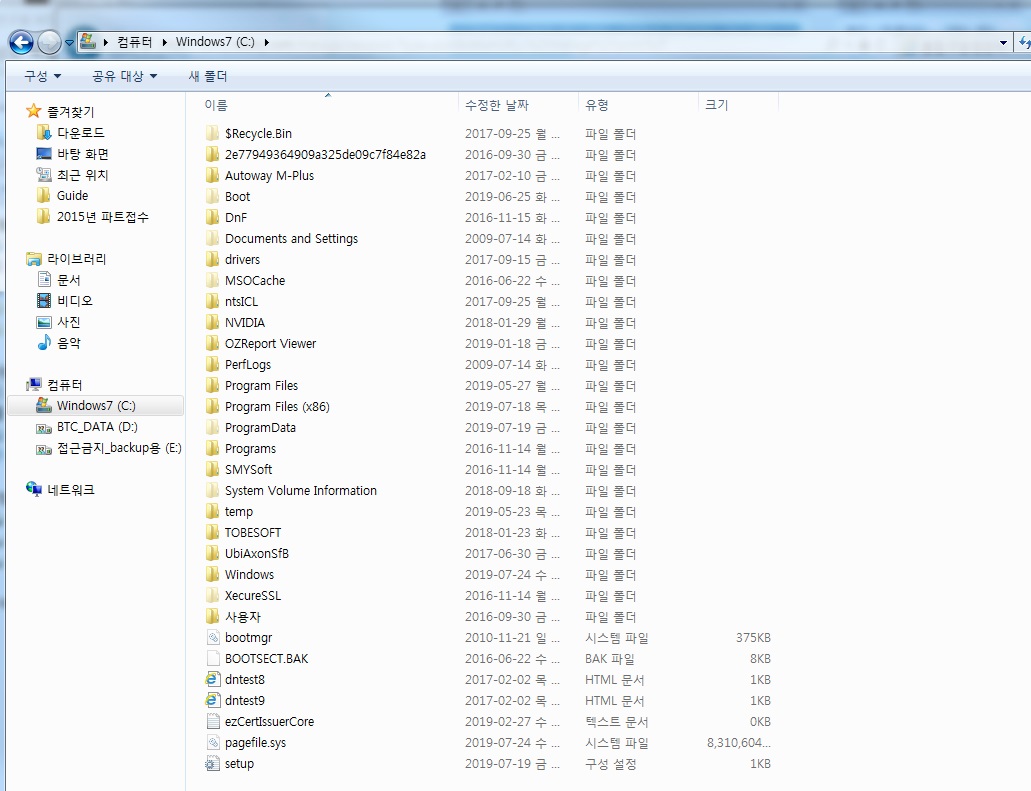
해당 파일이 가상메모리 파일로서
해당 드라이브 내에 숨김파일로 처리가 되어있습니다. 숨김파일의 설정을 해제하는 법은 아무 폴더에서 구성을 눌러
[폴더 및 검색 옵션]의 메뉴에 들어갑니다.
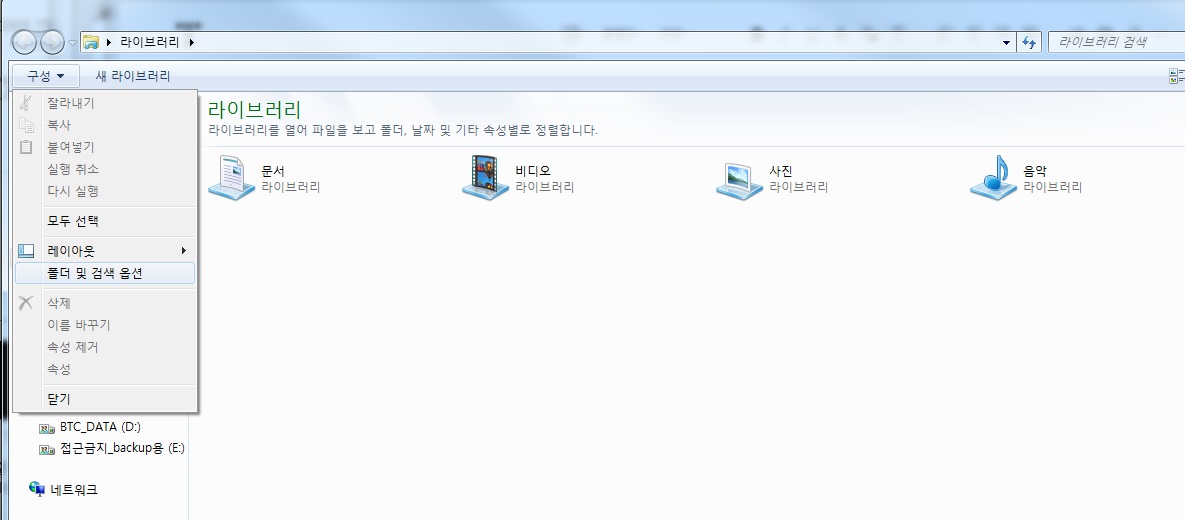
그 후 폴더 옵션에서 보기탭을 선택한 후, 스크롤을 내려
○ 보호된 운영 체제 파일 숨기기에 체크를 해제
○ 숨김 파일 및 폴더 및 드라이브 표시에 체크
이 두가지를 시행해 주시면 됩니다. 평소 자신의 드라이브 용랴잉 부족하다고 생각하셨던 분들은
해당 내용을 확인하신 후, 가상메모리 파일을 없애시거나 다른 드라이브로 옮겨주시면 됩니다.
하지만 근본적으로 메모리가 부족하신 경우에는 가상메모리를 크게 설정하는 것보다는 렘을 추가하시는게
가장 확실한 해결책입니다~
'일상 > - Window' 카테고리의 다른 글
| 디스크 드라이브 문자 및 경로 변경하기 (0) | 2019.08.16 |
|---|---|
| 윈도우 사용자 계정 컨트롤 메세지 끄기 (0) | 2019.08.08 |
| 윈도우 10 개인정보 피드백 해제 방법 (0) | 2019.08.08 |
| 윈도우 용량 확보 방법 (C드라이브 용량 확보) (0) | 2019.07.26 |
| 컴퓨터 블루스크린 발생시 원인을 분석해주는 Bluescreenview (0) | 2019.07.10 |